Windows11任務欄怎么放在頂部?Windows11任務欄放在頂部方法分享
Win11系統是目前非常火熱的電腦操作系統,很多的用戶都安裝使用了,Win11與Win10最大的區別就是任務欄,最近有用戶想將Windows11任務欄放在頂部,這該怎么操作呢?下面小編就為大家詳細的介紹一下,快來看看吧!
Windows11任務欄放在頂部方法
方法一:注冊表更換
打開注冊導航到ComputerHKEY_CURRENT_USERSoftwareMicrosoftWindowsCurrentVersionExplorer StuckRects3打開設置值。
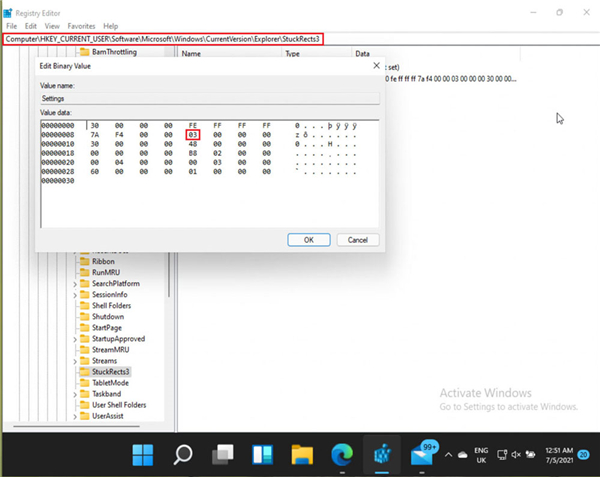
將突出顯示的值更改為01,可以將該值設置為 00 或 02,以分別將任務欄移動到 Windows 11 PC 的左側或右側。但是,從第一個 Windows 11 預覽版開始,只要將值設置為 01 或 02,Windows 資源管理器就會崩潰。目前,此解決方法不會讓將任務欄設置在左側,但仍有待觀察如果在未來的 Insider 版本中發生變化。
下面的值及其相應的任務欄位置:
00 – 左任務欄
01 – 頂部任務欄
02 – 右側任務欄
03 – 底部任務欄
設置好值后,點擊確定并重新啟動計算機。如果您不想重新啟動系統,也可以使用鍵盤快捷鍵“Ctrl+Shift+Esc”打開任務管理器并重新啟動 Windows 資源管理器。任務欄現在將移至 Windows 11 PC 上的新位置。
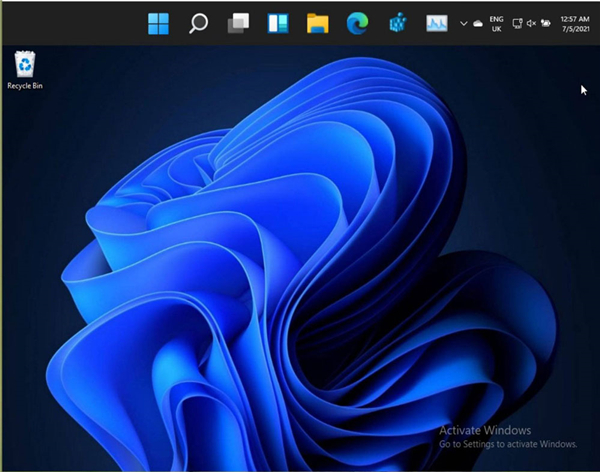
但是通知中心等功能仍然從底部打開。
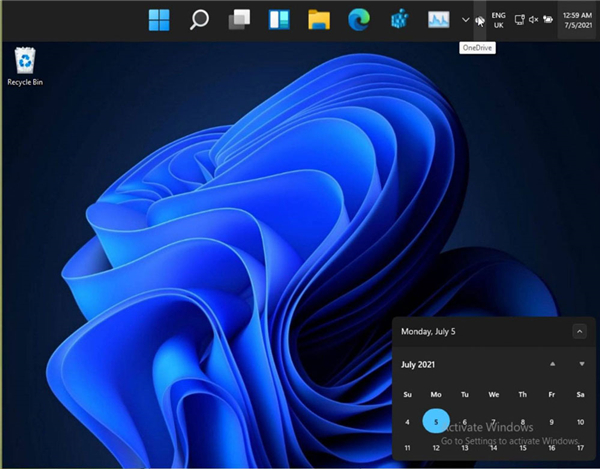
方法二:取消勾選“鎖定任務欄”
首先在任務欄空白處點擊右鍵,取消勾選“鎖定任務欄”,然后就可以拖動任務欄到屏幕的左側、右側或頂部等任意位置了。
相關文章:
1. Win10 1909禁止生成“系統錯誤內存轉儲文件”怎么設置?Win10專業版禁止生成系統錯誤內存轉儲文件方法簡述2. winxp系統中打開軟件出現application error具體處理方法3. WinXP系統注冊表解鎖方法4. Win10系統如何徹底關閉teniodl.exe進程?5. Win7系統如何快速關機?Win7系統快速關機快捷鍵設置方法6. Win10如何預防勒索病毒 Win10預防勒索病毒操作方法7. Win10系統如何進行更新?Win10系統更新方法8. mac文本怎么添加快捷短語? mac電腦添加快捷文本短語的技巧9. 微軟規劃提升 Win10 / Win11圖形和音頻驅動質量10. Win11進不去安全模式怎么辦?Win11進不去安全模式解決方法

 網公網安備
網公網安備